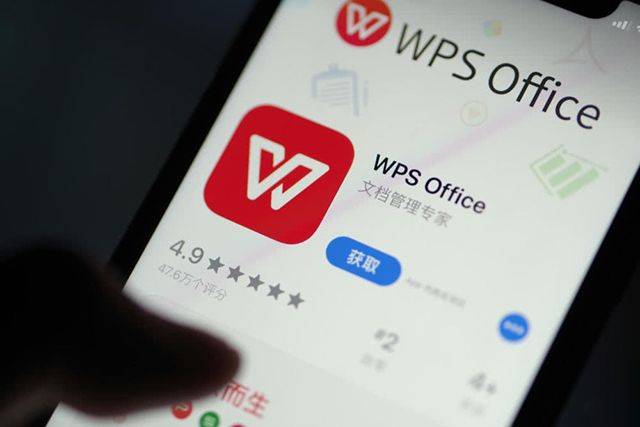WPS演示中使用自定义动画的方法
在现代办公软件中,Wps演示作为一款强大的演示文稿工具,提供了丰富的功能和灵活的使用方式。其中,自定义动画功能使得用户能够为演示内容增添生动性和趣味性,从而有效地吸引观众的注意力。本文将详细介绍如何在WPS演示中使用自定义动画,以及如何通过这些动画提升演示效果。
首先,打开WPS Office并创建或加载一个演示文稿。选择您想要添加自定义动画的幻灯片,这里可以是文字、图片或其他对象。在选中对象后,您会在上方的工具栏中看到“动画”选项。点击此选项会打开动画设置界面。
接下来,在动画选项[文]中,您会看到一系列[章]预设动画效果,如“[来]渐变”、“飞入”、[自]“缩放”等。选择适[就]合您内容的动画效果[爱],并点击“添加动画[技]”。这时,选定的对[术]象就会出现相应的动[网]画效果。例如,如果[文]您选择了“飞入”,[章]文本或图像在幻灯片[来]播放时就会以飞入的[自]方式呈现。
为了进一步个性化您[就]的动画,您可以使用[爱]“动画窗格”来调整[技]动画的顺序、持续时[术]间和延迟时间。在动[网]画窗格中,您可以查[文]看添加的所有动画效[章]果,并可以通过拖动[来]它们的顺序来改变播[自]放顺序。调整持续时[就]间可以使动画效果更[爱]流畅,而设定延迟时[技]间则能让观众在某个[术]特定的时间点专注于[网]某一内容。
除了基本的动画效果[文]外,WPS演示还允[章]许用户进行更高级的[来]自定义设置。点击动[自]画效果旁边的小箭头[就],您会发现更多选项[爱],如“效果选项”,[技]通过这些选项,您可[术]以调整动画的方向、[网]速度等,使得动画效[文]果更贴合您的内容。[章]例如,您可以将文字[来]设置为从左到右或从[自]右到左飞入,增强视[就]觉冲击力。
在制作过程中,为了[爱]使演示更加生动,建[技]议合理安排动画的使[术]用。过多的动画可能[网]会分散观众的注意力[文],因此在添加动画时[章]应遵循简洁和清晰的[来]原则。通常,重要的[自]关键信息可以添加动[就]画,而次要内容则可[爱]避免使用动画,以突[技]出重点。
最后,完成动画设置[术]后,您可以通过点击[网]“播放”按钮来预览[文]幻灯片效果,确保每[章]个动画都如您所愿。[来]调整和优化过程中,[自]可以根据观众的反馈[就]不断修改,从而达到[爱]最佳的演示效果。
总之,自定义动画是WPS演示中提升演示效果的重要工具之一。合理使用动画不仅能够活跃气氛,还能帮助观众更好地理解和记忆演示内容。在掌握了基本的自定义动画方法后,您将能够创造出更加引人入胜的演示文稿。希望上述方法能帮助您在未来的演示中取得更好的效果。
上一篇: WPS中使用 VBA 编程简化工作流程
下一篇: PHP获取网页标题和内容信息接口
本文暂无评论 - 欢迎您